UML类图是用来描述一个系统的静态结构。它既可以用于一般概念建模也可以用于细节建模。类包含了数据和行为,是面向对象的重要组成部分,它是具有相同属性、操作、关系的对象集合的总称。
UML类图也可以用于数据建模。它可以用来描述应用程序内部或和其他用户之间的对象和信息结构。在UML中问题域终要被逐步转化,通过类来建模,通过编程语言构建这些类。类加上他们之间的关系就构成了类图,类图中还可以包含接口、包等元素,也可以包括对象、链等实例。
类通过一个矩形表示,被两条直线分隔成3个部分,如图所示:
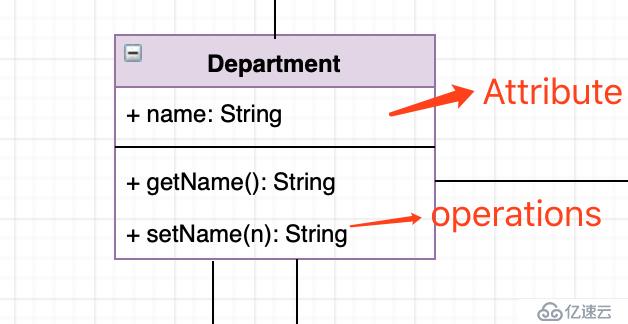
类的属性部分在单独的一行中列出了该类的每个属性。属性部分是可选的,但是当使用时,它包含以列表格式显示的类的每个属性。每一行使用格式:名称:属性类型(例如名字:字符型)。
操作记录在类图矩形的底部区域,这也是可选的。像属性一样,类的操作以列表格式显示,每个操作都在自己的行上。使用以下符号记录操作:名称(参数列表):返回值的类型
(例如设置名称(名称参数) :void)。
关联指定了两个类之间的"整体/部分”关系。在关联关系中,整个类的对象将部分类的对象作为实例数据。在类图中,关联关系呈现为有向实线。
单向关联:
在单向关联中,两个类是相关的,但是只有一个类知道这种关系存在。 单向关联被绘制为实线,带有指向已知类的开放箭头。
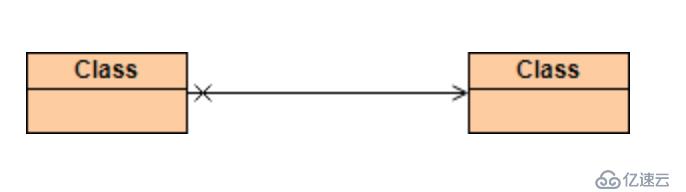
双向(标准)关联
是两个类之间的链接。关联总是被认为是双向的;这意味着两个类都知道彼此和它们的关系,除非您将关联定义为其他类型。
两个类之间的实线表示双向关联。
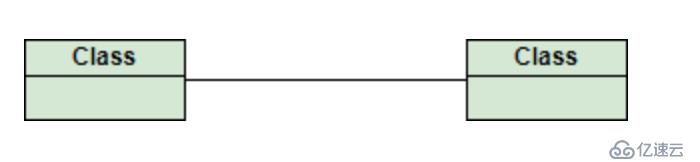
多样性
将多重符号放在关联的末尾。这些符号表示一个类与另一个类的一个实例链接的实例数量。
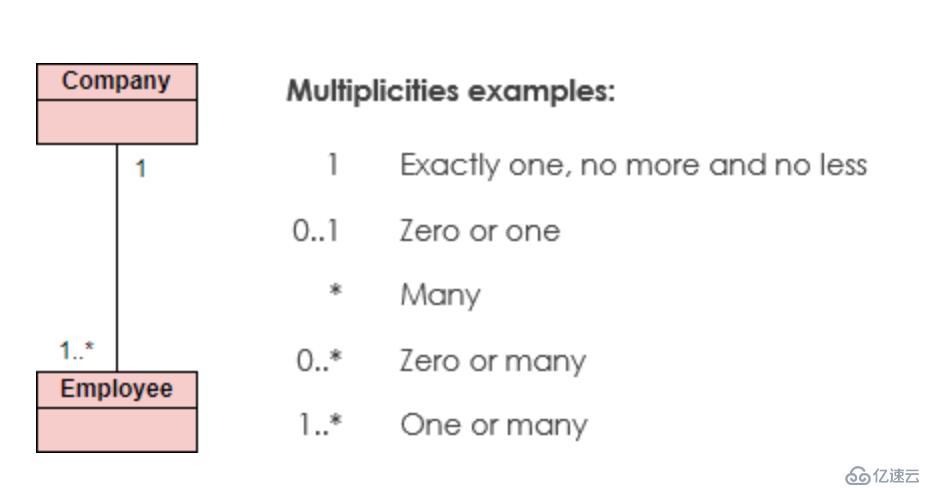
例如,一家公司将有一名或多名员工,但每个员工只为一家公司工作。
关系有如下几种:
| 关系 | 说明 |
|---|---|
| 1 | 1对1 |
| 0..1 | 0个或者1个 |
| * | 多个 |
| 0..* | 0个或者多个 |
| 1..* | 1个或者多个 |
用于表示谁可以访问由+、-、#和~表示的类中包含的信息,如图所示:

超类和更具体的事物(称为子类)之间的关系。
泛化有时被称为“是一种”关系,是通过继承过程建立起来的。
在类图中,一般化关系呈现为带有指向父类的大开放箭头的实线。
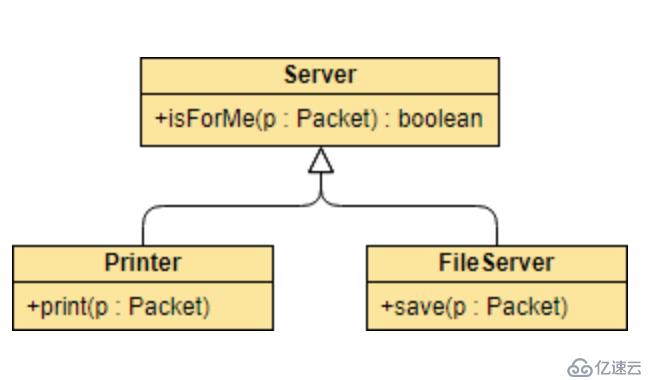
在继承层次结构中,子类实现特定的细节,而父类定义其子类的框架。父类还为将由其子类实现的常用方法提供模板。
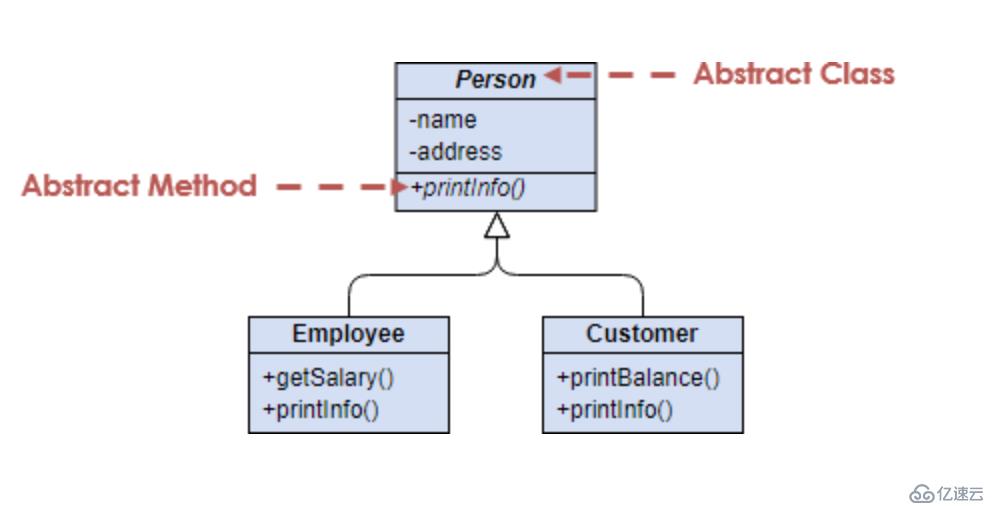
抽象类的名称通常用斜体显示;或者,可以使用文本注释显示抽象类,也称为模板{abstract},位于它的名称之后或之下。
抽象方法是一种没有实现的方法。为了创建一个抽象方法,创建一个操作并使其倾斜。
实现是两件事之间的关系,其中一件事(接口)指定一个契约,另一件事(类)通过实现该契约中指定的操作来保证执行该契约。
在类图中,实现关系呈现为虚线,带有指向接口的开放箭头。
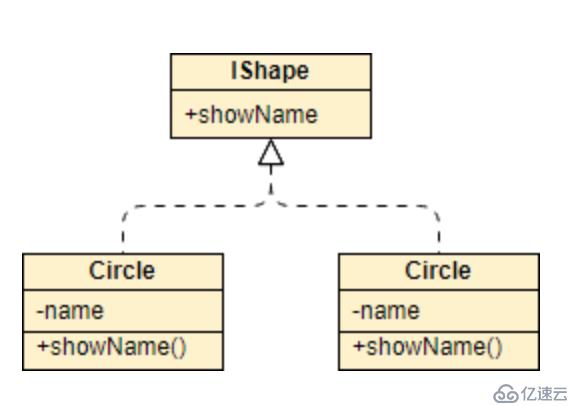
依赖性表示两个类之间的“使用”关系。
在类图中,依赖关系呈现为虚线。
如果 A类 “使用” B类,则下列一项或多项陈述通常成立:
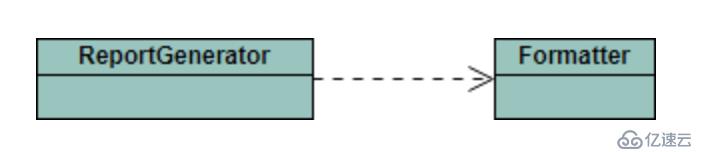
创建类图方式有很多,若选择在线绘制类图图,可以使用visio 或者 使用在线制图网站: freedgo Design。 freedgo Design 其访问地址为: https://www.freedgo.com 。freedgo design 在线制图网站是一款多类型的图形图表设计软件,软件内容自带丰富的几何图形模板,UML 用例图、状态图、类图、活动图、序列图、协作图等等。
在具体的类图图中需要把业务逻辑分解成更小、更具体的步骤。 然后,考虑类图中任何可能的异常,如果是,为备选路径添加决策节点。
继续重复这个过程,直到你达到了每个人都能完全理解的简单步骤。
现在,一起开看如何使用Freedgo Design制好看的类图。
访问 https://www.freedgo.com ,先注册一个用户,注册成功后,登录到 首页
访问 https://www.freedgo.com/draw_index.html ,进入制图页面,或者从 首页 页面 顶部菜单点击开始制作。
进入制图页面后 点击 文件 -> 从类型中新建 -> 软件设计 -> 类图
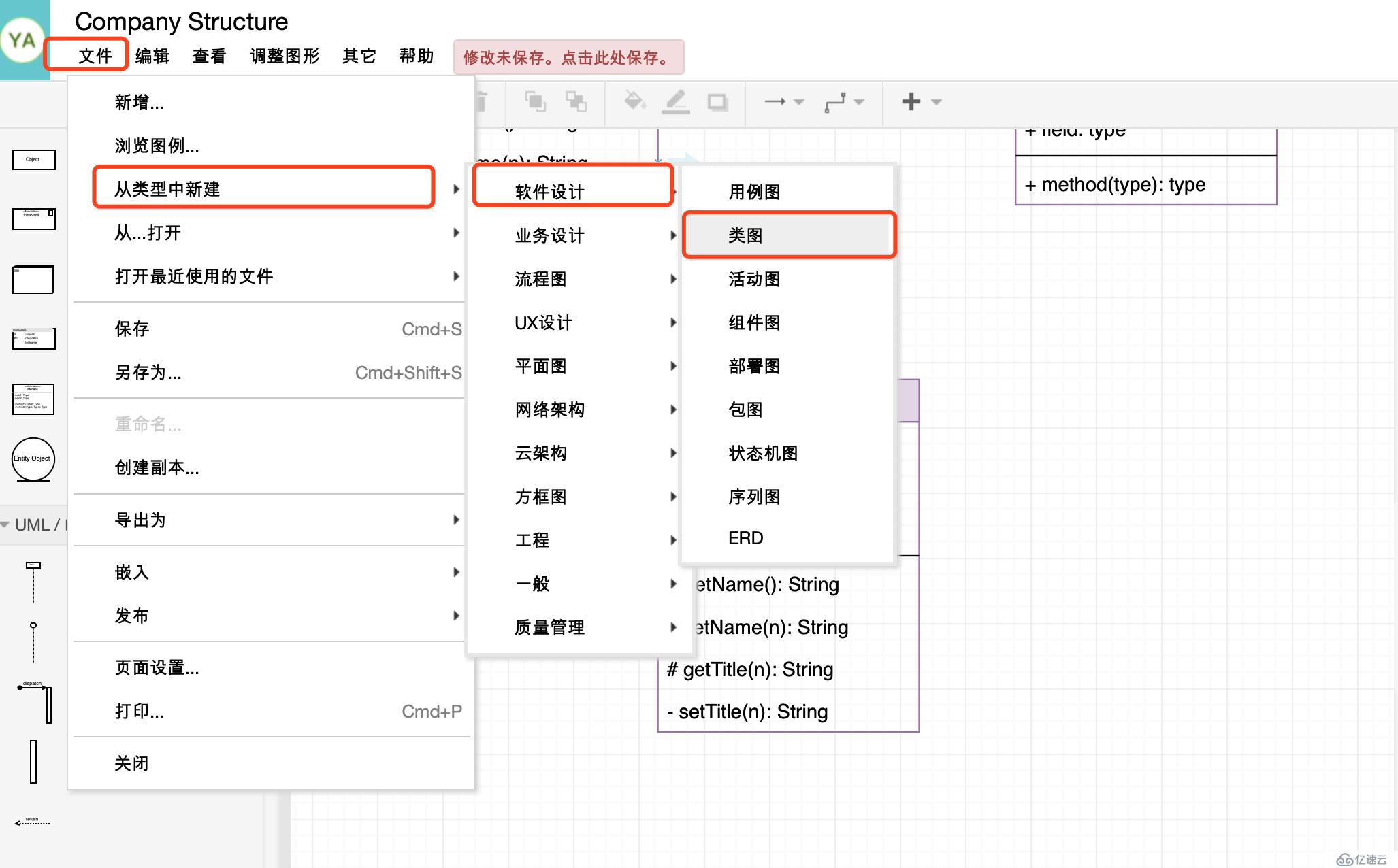
或者点击图例,在图例中找到 软件设计 -> 类图,选择一个类似的图例进行改动
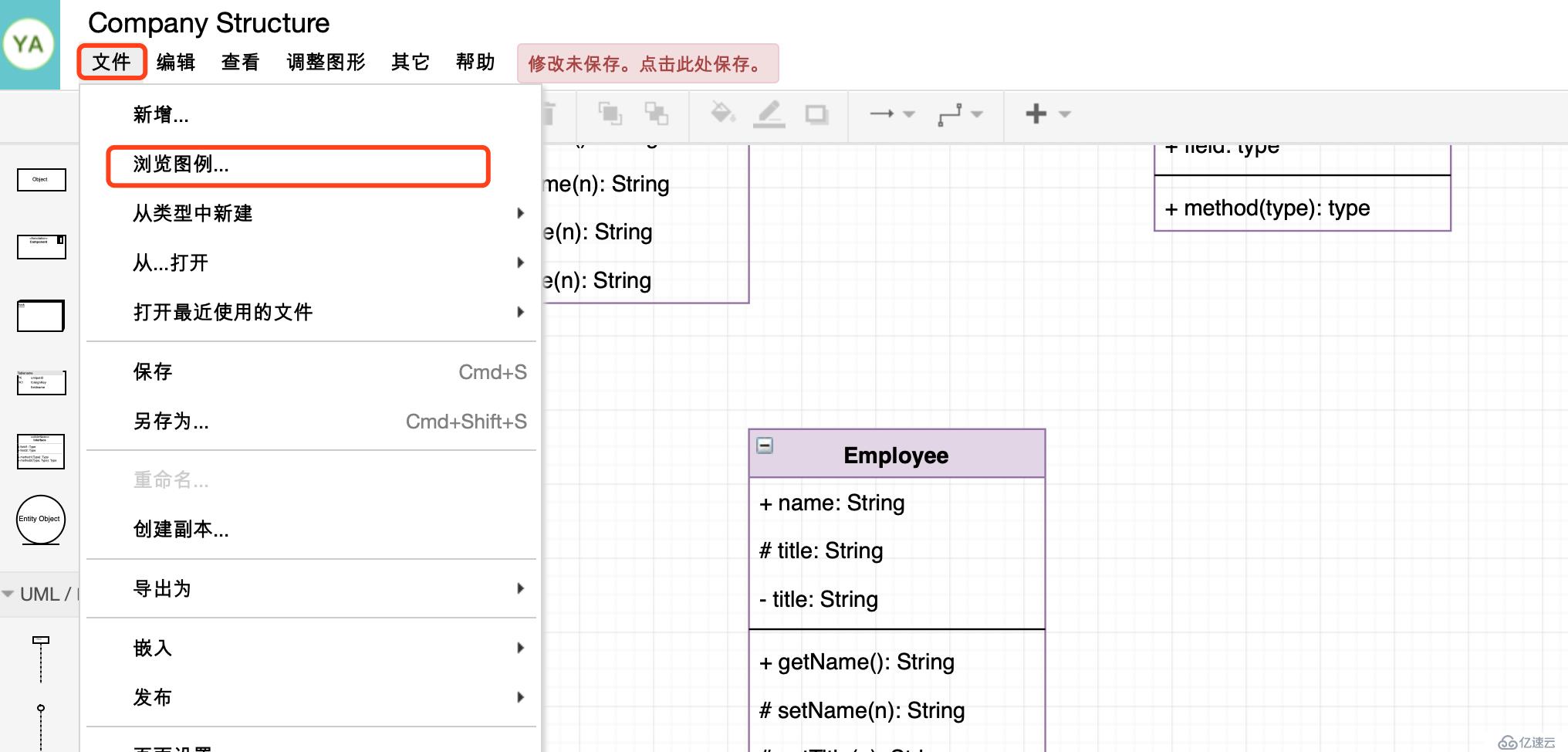
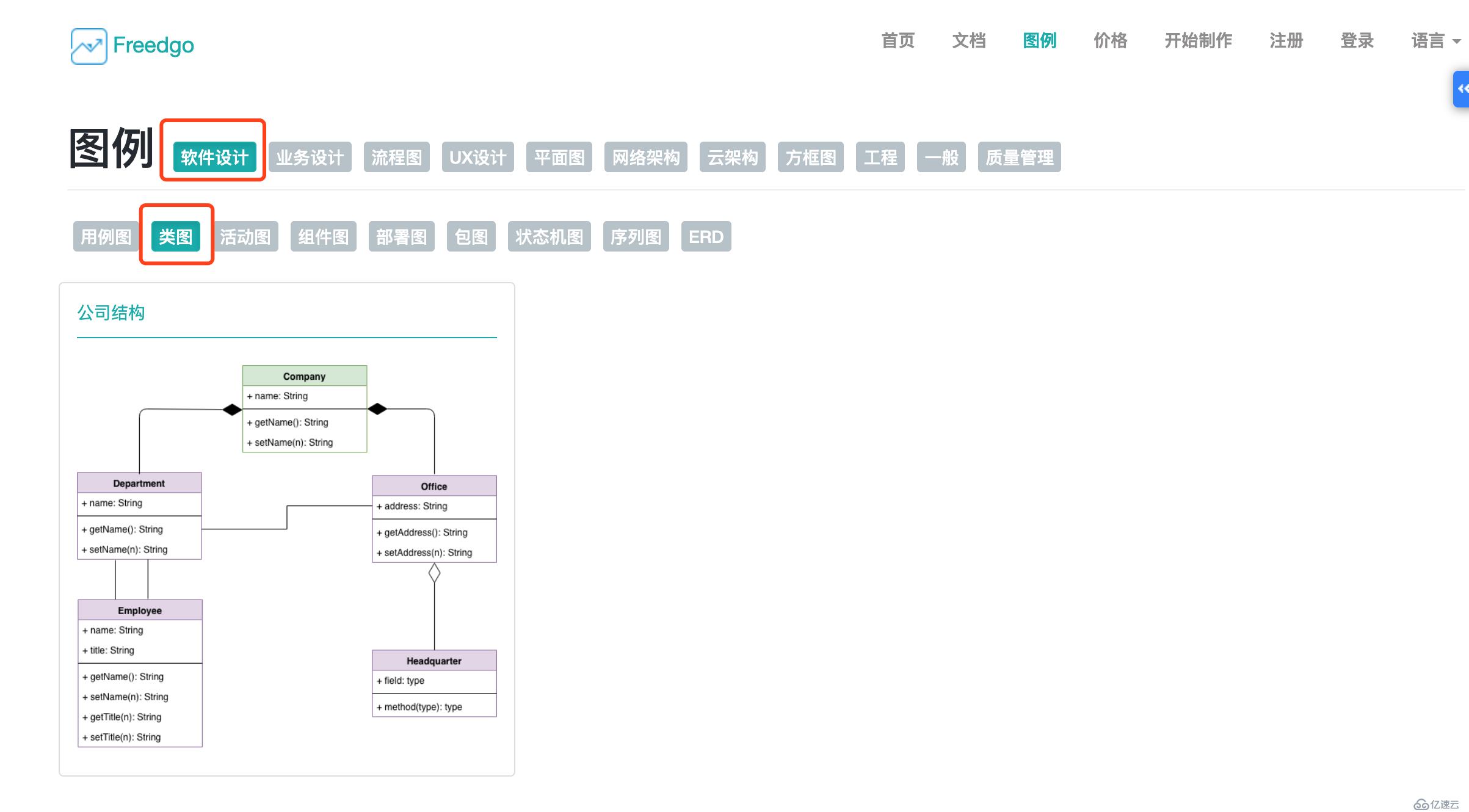
从左侧符号栏拖拽合适的几何图形至画布,松手后,图形就被固定画布上,双击几何图形,还可输入文字。当鼠标放置在图形上时,
图形四周会显示“小三角形”,是为了方便用户点击后能够快速生成新的图形。
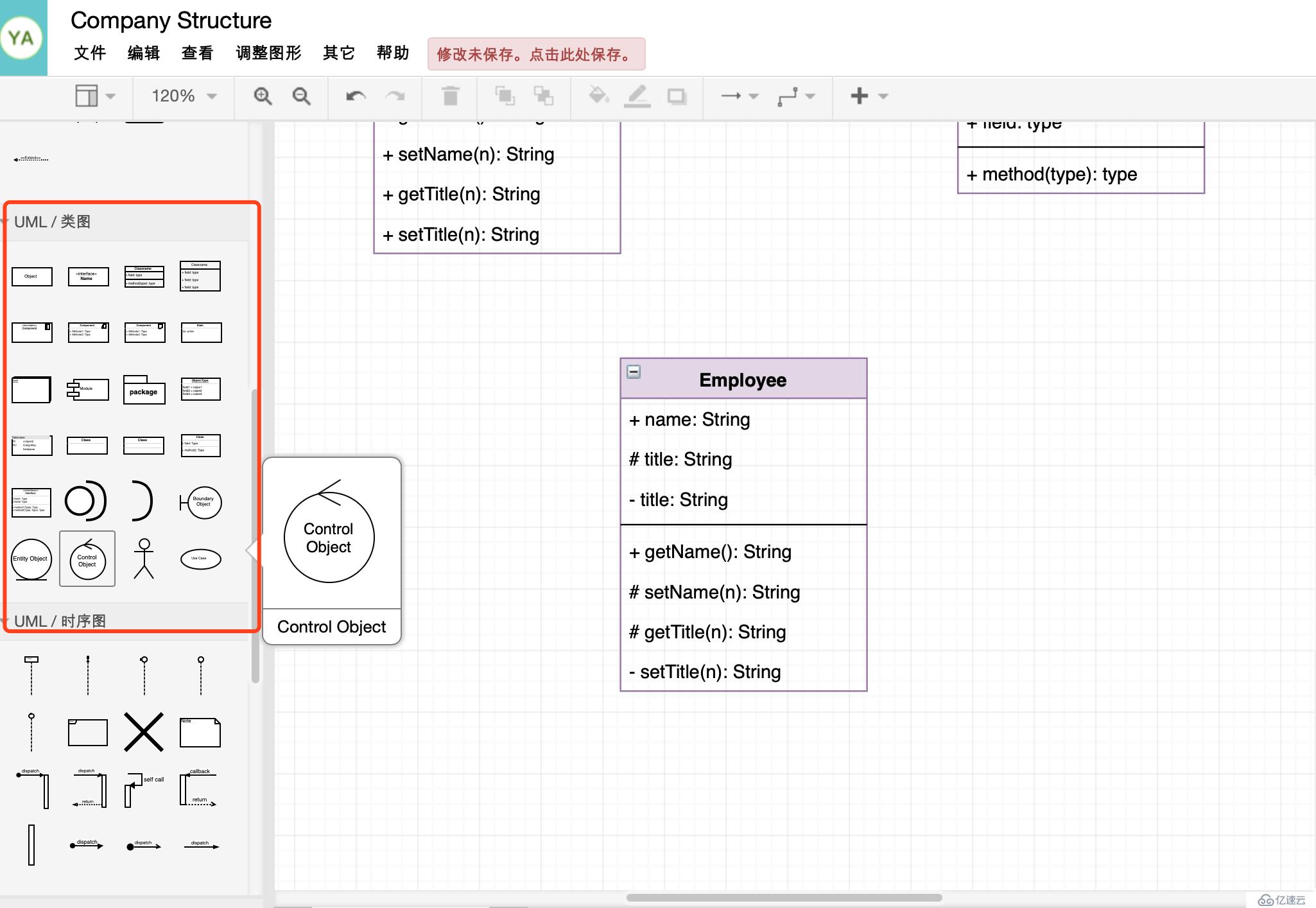
软件提供多种连接样式,在该类图中,可以选择关联连接线。在连接线上,还可以输入文字做进一步的说明。
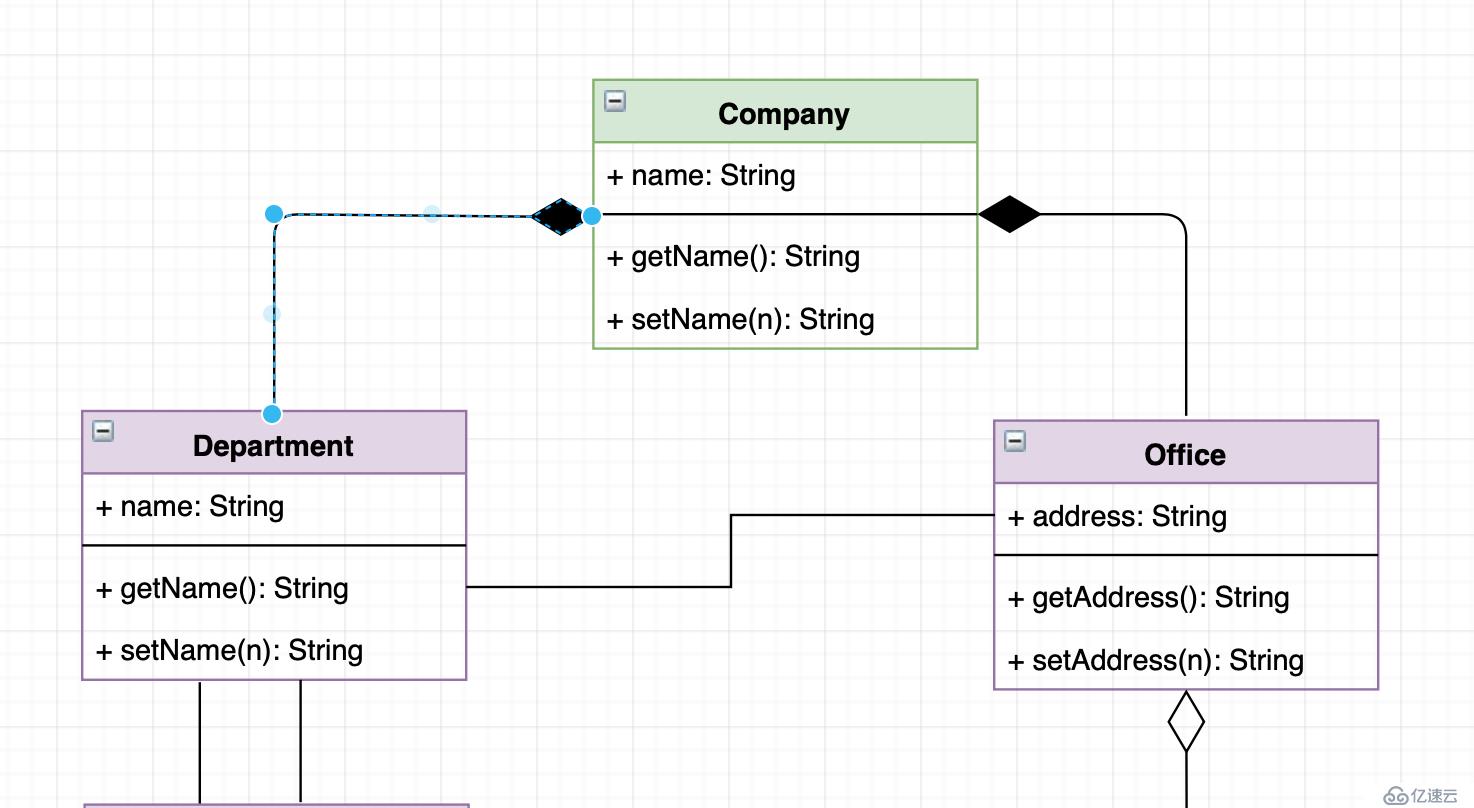
类图图制作工具拥有一套功能丰富的样式,用户可以对封闭图形进行单色填充、渐变填充、文本大小位置颜色调整。经过图案填充的类图图,颜值提升了不少。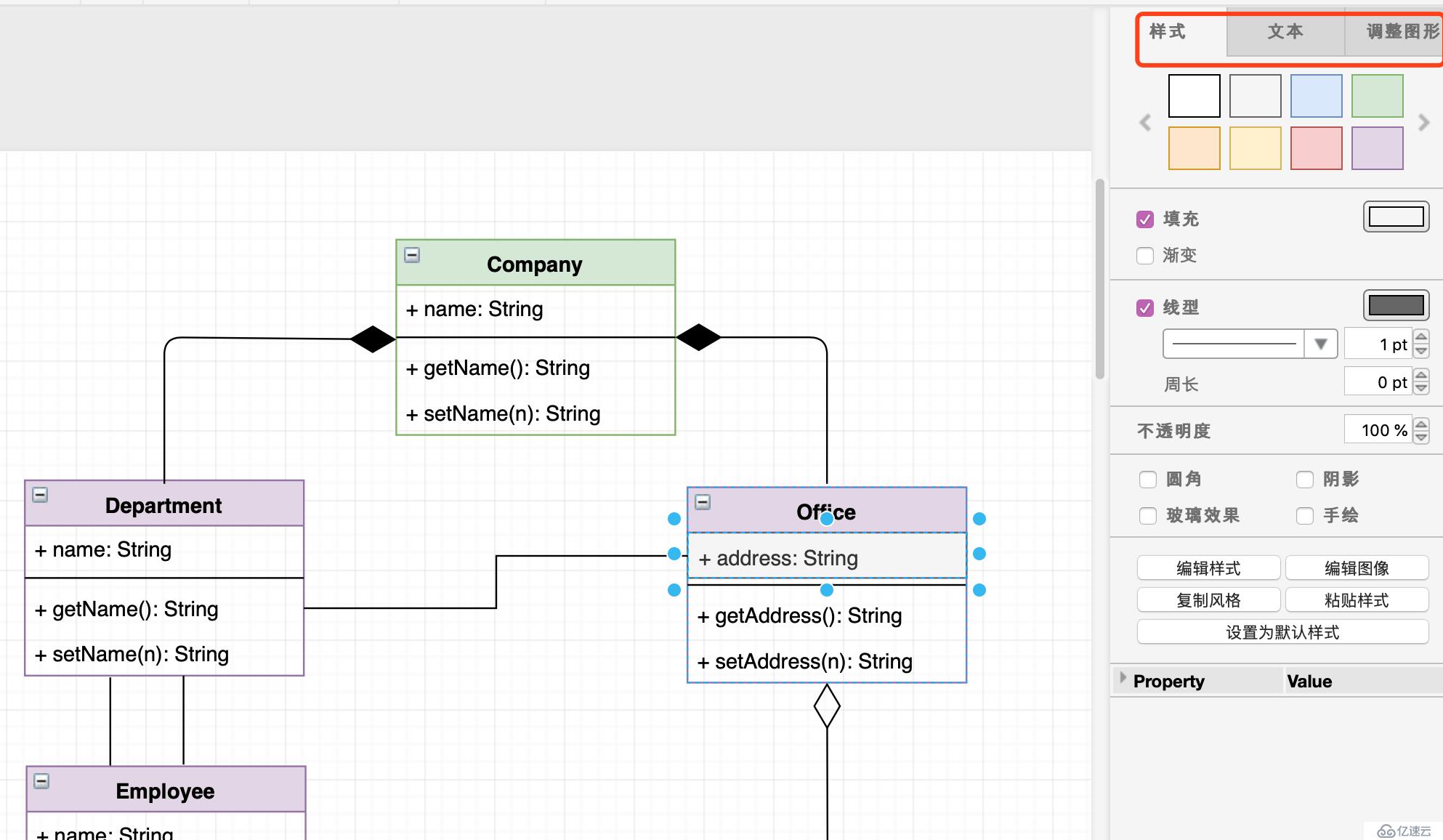
按照绘图要求,一步一步的地完成类图绘制。最终完成了整幅的绘制任务。
更多基本类图的例子 请参考 [图例] (https://www.freedgo.com/showcase.html) 或者直接访问 : https://www.freedgo.com/showcase.html
免责声明:本站发布的内容(图片、视频和文字)以原创、转载和分享为主,文章观点不代表本网站立场,如果涉及侵权请联系站长邮箱:is@yisu.com进行举报,并提供相关证据,一经查实,将立刻删除涉嫌侵权内容。